Iedereen kan knippen en plakken. Toch? Ja natuurlijk! Alleen weet niet iedereen wat er precies op de achtergrond gebeurt als je een stuk tekst knipt en plakt vanuit Word naar bijvoorbeeld WordPress. Wat wel weer iedereen weet is dat je soms gewoon loopt te stoeien met de lay-out van je tekst en dat het (wat je ook doet) maar niet goed lijkt te gaan. Heel frustrerend. Dat heeft dus alles te maken met de <html> op de achtergrond van je teksten. Je kopieert ongewenst en soms ongezien allemaal opmaak mee vanuit programma’s als MS Word of Open Office. Deze opmaak komt in je website terecht en kan er voor zorgen dat de boel flink in de soep loopt.
Tutorial filmpje: Teksten kopiëren van Word naar WordPress
In het onderstaande filmpje laat ik zien wat er precies gebeurt als je teksten knipt en plakt vanuit Word. Ook laat ik zien wat je kunt doen om te voorkomen dat het misgaat en hoe je de ongewenste opmaak kunt verwijderen. (Geen zin in een filmpje? Meer uitleg volgt onder de video.)
Wat gebeurt er nou precies als je knipt en plakt uit Word?
Als je gewoon je opgemaakte tekst in een Word of Open Office document selecteert en kopieert dan kopieer je alle opmaak mee. Dus de kleuren, de font-grootte en soms zelfs het lettertype. Zou je het ergens anders weer plakken (bijvoorbeeld in je WordPress website) dan plak je al deze opmaak mee. In MS Word en in Open Office kun je deze HTML-tags niet zien. Je kunt ze wel zien als je in WordPress je Visuele editor omschakelt van “Visueel” naar “Tekst”.
Waarom is plakken in WordPress zonder HTML tags zo belangrijk?
Het helpt niet altijd om de opmaak in WordPress achteraf te verwijderen. Soms blijven er zogeheten HTML-tags achter die niet per se meer voor zichtbare opmaak zorgen, maar die wel invloed (kunnen) hebben op je website. Denk hierbij aan een <span color="#000"></span>. Hier staat een SPAN-tag, met een kleurcode #000 (zwart). Nu valt het niet meteen op omdat de teksten van jouw website ook zwart zijn, maar als je globaal (op de rest van je website) je tekstkleur wil veranderen dan blijft dit stukje tekst altijd zwart. Je website is dus opeens minder flexibel geworden zonder dat jij het weet.
Wat kun je doen om ongewenste HTML in WordPress te voorkomen
Om echt met alle zekerheid te voorkomen dat je geen ongewenste opmaak mee kopieert moet je je teksten wijzigen in “Platte Tekst”. Op mijn Mac doe ik dat in het programma ‘Tekstedit’ maar op Windows kun je dit makkelijk doen met het programma ‘Notepad++’ (gratis te installeren).
De stappen zijn dan als volgt:
- Kopieer je opgemaakte tekst vanuit Word of Open Office
- Plak je teksten in Tekstedit of Notepad++
- Converteer ze naar “Platte Tekst” (meestal te vinden in het menu onder ‘bewerk’ of ‘formatteer’)
- Kopieer je platte tekst en plak het in de editor van WordPress.
- Maak de tekst opnieuw op in de WordPress editor
Succes met het bewerken van je WordPress website! Voor meer informatie kun je het filmpje nog eens bekijken of je vraag stellen in de comments hieronder of op ons YouTube kanaal.

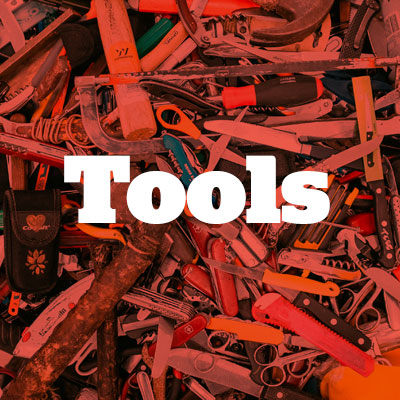
0 reacties